Редагування
Редагування документа
Для редагування тексту документа слід використовувати наступні команди:
| Команда | Призначення |
| Insert | Зміна режиму вставки-заміни (індикатор ЗАМ в строкі статусу) |
| BaskSpace | Знищення символа зліва від курсора |
| Ctrl+BaskSpace | Знищення слова зліва від курсора |
| Delete | Знищення символа справа від курсора |
| Ctrl+Delete | Знищення слова справа від курсора |
| Caps Lock | Клавіша перемикач клавіатури в верхній чи нижній регістр |
| Shift+F3 | Зміна регістру виділеного блоку тексту |
| Ctrl+Z | Відмінити виконану дію |
| Ctrl+Y | Повторити дію |
Відміна або повторення останньої дії
Виберіть команду «Отменить_» або «Повторить_» у меню «Правка». Назва команди «Отменить_» («Повторить_») змінюється на «Нельзя отменить_» («Нельзя повторить_»), якщо останню дію неможливо відмінити (повторити). Вказані операції можна також реалізувати за допомогою кнопок стандартної панелі інструментів — «Отменить» та — «Повторить».
Копіювання та переміщення обєктів за допомогою буфера
Виділіть фрагмент, який необхідно копіювати, перемістити або видалити.
Якщо ви хочете залишити оригінал на місці (копіювати фрагмент), натисніть кнопку стандартної панелі інструментів
 — «Копировать»,
або виберіть команду «Копировать» у меню «Правка», або натисніть клавіші Ctrl+Insert або Ctrl+C.
— «Копировать»,
або виберіть команду «Копировать» у меню «Правка», або натисніть клавіші Ctrl+Insert або Ctrl+C.
Після цього вкажіть курсором місце у документі, куди ви хочете вставити обраний обєкт, та натисніть кнопку стандартної панелі
інструментів  — «Вставить», або виберіть команду «Вставить» у меню «Правка»,
або натисніть клавіші Shift+Insert або Ctr+V.
— «Вставить», або виберіть команду «Вставить» у меню «Правка»,
або натисніть клавіші Shift+Insert або Ctr+V.
Якщо ви хочете видалити оригінал із старого місця (обєкт), натисніть кнопку стандартної панелі інструментів
 — «Вьірезать», або виберіть команду «Вырезать» у меню «Правка»,
або натисніть клавіші Shift+Delete або Ctrl+X. Подальші дії ті ж самі, що і при копіюванні.
— «Вьірезать», або виберіть команду «Вырезать» у меню «Правка»,
або натисніть клавіші Shift+Delete або Ctrl+X. Подальші дії ті ж самі, що і при копіюванні.
Видалення тексту
Якщо ви хочете видалити виділений фрагмент, не переміщуючи його у буфер, натисніть просто клавішу DEL.
Пошук тексту
Щоб знайти будь-який текст у поточному документі (при умові, що він там є, звичайно), виконайте команду «Найти...» у меню «Правка»
або використайте клавіатурну команду Ctrl+F. У результаті з’явиться таке вікно діалогу:
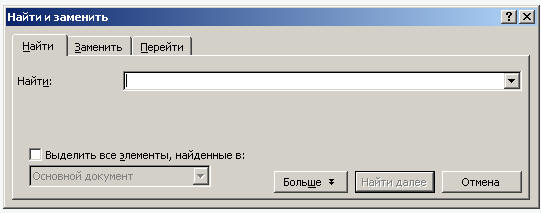
При виконанні пошуку ви можете враховувати регістр (великі чи малі літери), шукати вираз як ціле слово, а також враховувати формат виразу
(наприклад, курсив).
Пошук та заміна тексту
Щоб знайти якийсь текст у поточному документі та замінити його на інший, виконайте команду «Заменить...» у меню «Правка»
або використайте клавіатурну команду Ctrl+H. У результаті з’явиться таке вікно діалогу: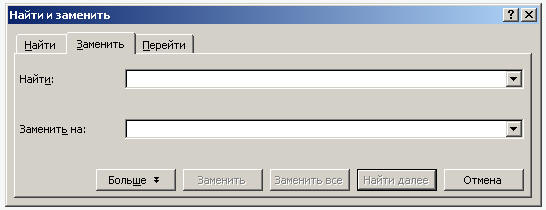
Діалог цього вікна нагадує діалог попереднього вікна, він досить прозорий і тому не коментується.
Пошук та заміна нетекстових об’єктів
За допомогою вікон діалогу «Найти» та «Заменить» можна шукати та заміняти рисунки, спеціальні символи, поля тощо. З цією метою виберіть команду «Найти...» або «Заменить...» у меню «Правка». Натисніть кнопку «Специальный» та виберіть необхідний об’єкт із запропонованого списку.
Перехід на сторінку, строку ...
Для переходу на потрібну сторіку, строку і т.д. потрібно виконати команду "Перейти ..." у меню "Правка"
або використайте клавіатурну команду Ctrl+G. У результаті з’явиться таке вікно діалогу:

В ньому потрібно ввести параметри переходу та дати команду "Перейти".